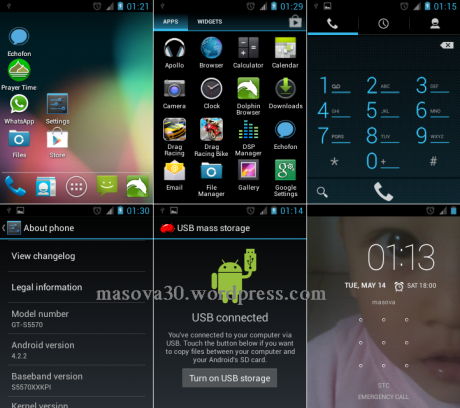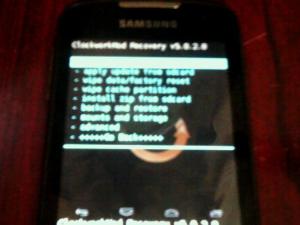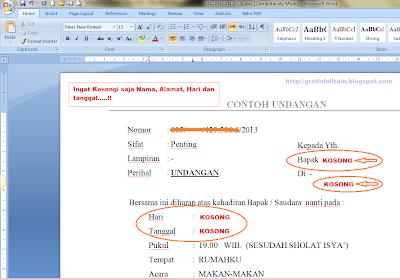Cara Update Galaxy Mini Ke Jelly Bean 4.2.2
Bagi Anda yang ingin update Galaxy Mini 2 S-6500 Jelly Bean saat ini belum ada update yang bagus, karna update yang tersedia fitur kamera dan WiFi belum bekerja.
Dalam menjalankan update ini Anda perlu
hati-hati dan teliti agar tidak terjadi sesuatu menimpa gadget Galaxy
Mini Anda (!!-bricked-!!).
Ada 2 langkah pokok yang perlu dilakukan dalam menjalankan update ini.- Galaxy Mini Anda harus di-root terlebih dahulu agar bisa menjalankan update ini.
- Install Custom Recovery ClockWorkMod (CWM) dan Jelly Bean.
Ia. Cara Root Samsung Galaxy Mini Menggunakan PC
- Pastikan gadget Galaxy Mini Anda terkoneksi dengan komputer. Bila belum, silahkan download Samsung USB Driver dan install ke dalam komputer.
- Dowload SuperOneClick terbaru dari situs resminya (docs.google.com) di sini. Cara downloadnya klik File dan pilih Download, kemudian install ke dalam komputer.
- Sambungkan Galaxy Mini dengan komputer menggunakan kabel USB dan buka Setting>Applications>Development>centang USB debugging.
- Buka aplikasi SuperOneClick di komputer Anda kemudian tekan tombol Root dan pilih Yes.
- Tunggu beberapa menit sampai proses rooting selesai.
- Periksa status akses root menggunakan Root Checker.
II. Install Custom Recovery ClockWorkMod (CWM) dan Jelly Bean dari SD Card
- Download ClockWorkMod-Touch di sini dan GalaxyMini Jelly Bean 4.2.2 (
cm-10.1-20130310-NIGHTLY-tass.zip) di sini. Anda dapat dowload langsung menggunakan gadget Anda ataupun menggunakan komputer kemudian memindahkan file download tersebut apa adanya (tanpa diekstrak) ke dalam SD Card Galaxy Mini. - Bila Anda tidak bisa download file tersebut menggunakan Gadget, silahkan pergunakan link berikut, di sini Jelly Bean 4.2.2 Galaxy Mini S5570 dan di sini ClockWorkMod Touch – 7.1MB.
-
Letakkan kedua file zip di root folder SD Card (yaitu tanpa folder/directory).
-
Pastikan baterai Galaxy Mini Anda penuh atau minimal 70% sebelum melakukan update ini.
- Matikan Galaxy Mini Anda.
- Nyalakan Custom Recovery Mode dengan cara menekan tombol Power dan tombol Home (tengah) secara bersamaan dan menahannya beberapa saat.
- Setelah muncul Custom Recovery pilihlah menu Install Zip From SD Card kemudian pilih update-CWM-5.2.0.8-touch-squadzone.zip. Navigasi (pemilihan) dilakukan dengan menekan tombol Volume up/down dan Enter menggunakan tombol Home (tengah).
- Tunggu hingga proses update Custom Recovery CWM selesai.
- Kemudian dari menu Recovery yang tampil pilih Advance > Reboot Recovery dan tunggu hingga Custom Recovery CWM muncul.
-
Lakukan wipe data/factory reset dan wipe cache partition.
- Pilih menu Install Zip From SD Card (bila menu ini belum muncul, klik +++Go Back+++) kemudian pilih file cm-10.1-20130310-NIGHTLY-tass.zip dan tunggu hingga proses update Jelly Bean selesai.
- Setelah selesai update klik pada Reboot System Now. Dan tunggu CyanogenMod beberapa saat untuk setting up Jelly Bean di gadget Anda.
- Lepas baterai dan pasang kembali.
- Ulangi lagi proses update ClockWorkMod (CWM) dan Jelly Bean dengan hati-hati.
- Sebaiknya Anda melakukan ini di depan layar PC atau apa saja sehingga bisa mengikuti prosedur update step by step.